Hoe Android Lock scherm te omzeilen zonder te resetten?
"Ik gebruik Andriod Oreo. Ik ben geblokkeerd van mijn telefoon. Ik gebruik een pincode voor het vergrendelscherm. Hoe kan ik het vergrendelscherm omzeilen?"
De ultieme en gemakkelijke methode om ze te vermijdenonbevoegde toegang op uw Android-apparaat is het instellen van een vergrendelscherm. Gelukkig zijn alle Android-apparaten geïntegreerd met het ingebouwde beveiligingssysteem waarmee u het scherm van uw apparaat kunt vergrendelen met een wachtwoord, pin, patroon of vingerafdruk. Wat als u het wachtwoord van uw apparaatvergrendelscherm vergeet? Er is geen twijfel dat het meest irritante situatie wanneer u geen toegang hebt tot uw apparaat en de gegevens.
Gelukkig hoef je niet in paniek te raken, want er zijn verschillende methoden die je kunt proberen het Android-vergrendelingsscherm te omzeilen zonder je apparaat te resetten.
Methoden om Android Lock Screen te omzeilen zonder reset
- Methode 1: Bypass Android Lock Screen van Tenorshare 4uKey- Android Password Unlocker
- Methode 2: Bypass Android Passsword met behulp van Android Device Manager
- Methode 3: Wachtwoord omzeilen met Find My Mobile (alleen Samsung)
- Methode 4: Gebruik de functie "Patroon vergeten" (alleen Android 4.4 of lager)
- Methode 5: Gebruik ADB om het wachtwoordbestand te verwijderen
- Methode 6: Start op in veilige modus om het vergrendelscherm van derden te omzeilen
- Methode 7: crash van de gebruikersinterface van het vergrendelscherm (Android 5.0-5.1.1)
Methode 1: Bypass Android Lock Screen van Tenorshare 4uKey- Android Password Unlocker
Met 4uKey voor Android kunt u eenvoudig enomzeil snel het Android-vergrendelscherm zonder veel moeite. Het is een van de meest betrouwbare Android Unlocker-tools die beschikbaar zijn om elk type schermvergrendeling te ontgrendelen. Het maakt niet uit om welke reden uw Android-telefoon wordt vergrendeld, deze krachtige software kan u helpen om gemakkelijk toegang te krijgen tot uw vergrendelde telefoon. De software is geïntegreerd met de automatische systeemdetectiefunctie die automatisch detecteert of uw apparaat klaar is om de volgende stap uit te voeren. Dit helpt u om schade aan uw telefoon te voorkomen tijdens het ontgrendelen.
Belangrijkste kenmerken van 4uKey:
- 4ukey is een veilig ontgrendelingsproces.
- Het kan elk type Android-vergrendelingsschermwachtwoord binnen enkele minuten omzeilen.
- De tool heeft eenvoudige en gemakkelijke apparaatontgrendelingshandelingen.
- Het werkt op elke Windows- en Android-versie.
- Het ondersteunt een breed scala aan Android-modellen, waaronder HTC, Motorola, Samsung en nog veel meer.
Voordelen van 4uKey:
- Het is een zeer effectief Android-ontgrendelprogramma.
- Het heeft een gebruiksvriendelijke en eenvoudige interface.
- Er zijn geen technische vaardigheden vereist om 4uKey te gebruiken.
- Het is een virus- en spionvrije tool om het wachtwoord van het apparaatvergrendelscherm te omzeilen.
Hier is de gedetailleerde stapsgewijze handleiding voor het omzeilen van het Android-vergrendelscherm met behulp van 4uKey voor Android-software:
Stap 1 Voer de 4uKey uit op uw systeem na het downloaden en installeren vanaf de officiële site. Verbind vervolgens uw telefoon met het systeem via een USB-kabel.

Stap 2 Nadat de software uw verbonden apparaat heeft gedetecteerd, klikt u op de knop "Verwijderen" en dit zal het geschikte pakket downloaden om het vergrendelscherm te omzeilen.

Stap 3 Tik ten slotte op de knop "OK" wanneer u een bericht ter bevestiging ontvangt. Binnen enkele minuten krijgt u toegang tot uw vergrendelde telefoon.

Methode 2: Bypass Android Passsword met behulp van Android Device Manager
Nog een eenvoudige manier om uw apparaatvergrendeling te omzeilenscherm wordt geholpen door Android Device Manager Service. Deze methode werkt ook op elk Android-besturingssysteem en de ontgrendelingsprocedure is echt eenvoudig en eenvoudig. Het werkt echter alleen als u bent ingelogd op uw Google-account op uw telefoon. En dan hebt u vanaf elk apparaat of elke computer toegang tot deze service om uw telefoon op afstand te ontgrendelen.
Stap 1 Open de Android Device Manager Service vanuit uw systeembrowser om het proces te starten. Log vervolgens in op uw Google-account-ID die u gebruikt op uw vergrendelde Android-apparaat.
Stap 2 Selecteer na het aanmeldingsproces uw apparaat en klik vervolgens op de knop "Wissen" zoals weergegeven in de onderstaande afbeelding. Het zal Android wissen en het vergrendelscherm zonder wachtwoord omzeilen.
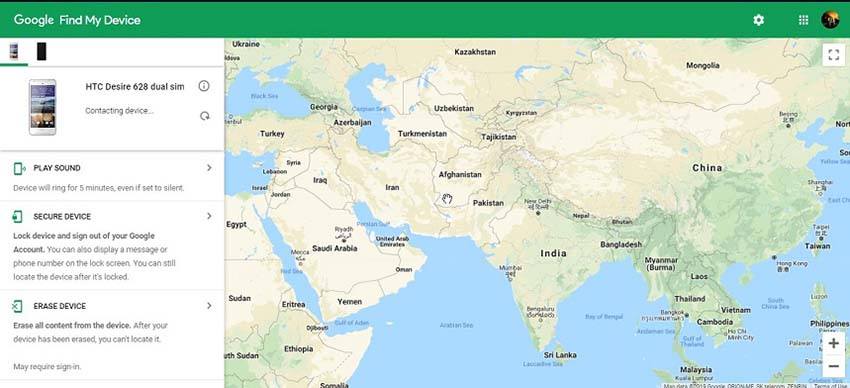
Methode 3: Wachtwoord omzeilen met Find My Mobile (alleen Samsung)
Als u een Samsung-gebruiker bent en buitengesloten van Android-telefoon, kunt u de service 'Zoek mijn mobiel' gebruikenverstrekt door Samsung aan zijn gebruikers om het vergrendelscherm te omzeilen. Het is een ideale oplossing voor Samsung-gebruikers om hun Android-apparaten probleemloos te ontgrendelen. Het werkt echter alleen als u bent aangemeld bij uw Samsung-account.
Stap 1Om het proces te starten, opent u de "Find My Mobile" -service vanuit uw systeembrowser en logt u vervolgens in op uw Samsung-account.
Stap 2 Tik daarna op de optie "Mijn scherm vergrendelen" aan de linkerkant. Voer nu een nieuwe pincode in en tik vervolgens op de knop "Vergrendelen".

Wacht een tijdje, het zal je apparaatwachtwoord resetten en je kunt het gebruiken om toegang te krijgen tot je vergrendelde Samsung-telefoon zonder reset.
Methode 4: Gebruik de functie "Patroon vergeten" (alleen Android 4.4 of lager)
U kunt ook de functie "Patroon vergeten" gebruikenstandaard beschikbaar in Android-apparaat met versie 4.4 of lager om het vergrendelingsscherm van uw apparaatpatroon te omzeilen. Deze methode werkt echter alleen als u bent aangemeld bij uw telefoon met een Google-account voordat uw apparaat wordt vergrendeld.
Stap 1 Probeer enkele mislukte wachtwoordpogingen op het vergrendelscherm van uw apparaat om de optie "Patroon vergeten" te krijgen. Als je het eenmaal hebt, klik je erop en kies je de optie "Ontgrendelen met Google-accountgegevens".
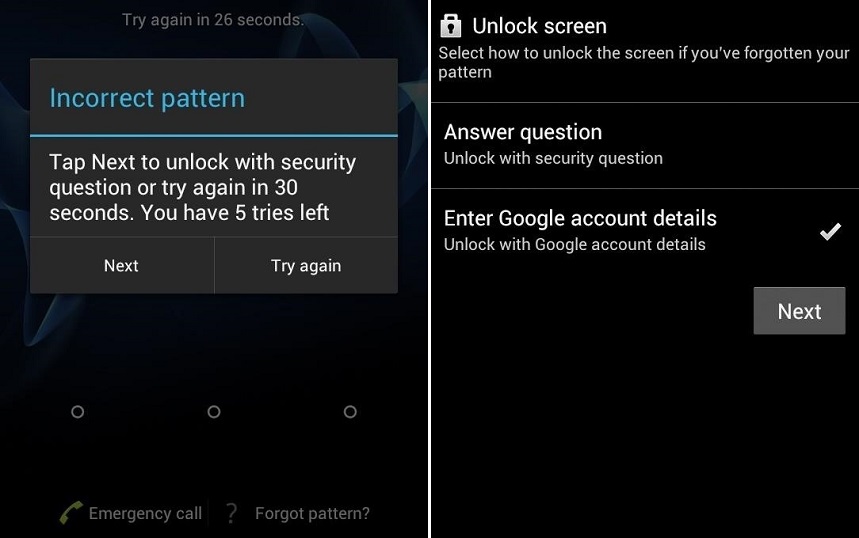
Stap 2 Voer vervolgens uw Google-account-ID en wachtwoord in om het wachtwoord van uw apparaatvergrendelscherm opnieuw in te stellen. Google stuurt u een e-mail met een code om de patroonslot opnieuw in te stellen.

Methode 5: Gebruik ADB om het wachtwoordbestand te verwijderen
Als het gaat om het omzeilen van het toegangscode-vergrendelschermop Android-apparaten die ADB gebruiken, is er een vereiste waaraan u moet voldoen om deze methode te gebruiken. Het is dat u deze methode alleen kunt gebruiken als u de optie USB-foutopsporing op uw telefoon hebt ingeschakeld voordat deze wordt vergrendeld. Bovendien moet uw telefoon ook toestemming hebben om uw apparaat via ADB te openen of te verbinden met de computer.
Stap 1Sluit eerst uw vergrendelde telefoon aan op de computer met behulp van een USB-kabel. Start vervolgens de opdrachtprompt in uw ADB-installatiemap.
Stap 2 Voer daarna het commando "adb shell rm /data/system/gesture.key" in en druk vervolgens op "Enter".

Stap 3 Start vervolgens uw telefoon opnieuw op en het vergrendelscherm van uw apparaat is verdwenen. Het is echter een tijdelijke methode en daarom moet u een nieuw vergrendelscherm op uw telefoon instellen voordat deze weer wordt vergrendeld.
Methode 6: Start op in veilige modus om het vergrendelscherm van derden te omzeilen
Een andere gemakkelijke manier om bypass Android-vergrendelingsscherm zonder reset is om je telefoon op te starten in de veilige modus. Het is een effectieve methode als u de vergrendelscherm-app van derden gebruikt.
Stap 1Schakel om te beginnen je telefoon uit en start de veilige modus op door op de knop "OK" te tikken.

Stap 2 Nu zal het de apps van derden uitschakelen, inclusief het vergrendelscherm. Start vervolgens uw telefoon opnieuw op om de veilige modus te verlaten en u hebt toegang tot uw apparaat.
Methode 7: crash van de gebruikersinterface van het vergrendelscherm (Android 5.0-5.1.1)
De laatste methode die u kunt proberen, is de gebruikersinterface van het vergrendelscherm crashen om uw wachtwoord voor het vergrendelscherm van Android te omzeilen. Deze methode werkt alleen op Android-apparaten met versie 5.0-5.11.
Stap 1Klik op "Noodknop" om het proces te startenen voer vervolgens 10 sterretjes in via de kiezer. Kopieer en plak vervolgens dezelfde asterisk op hetzelfde kiesblok totdat deze stopt met het tonen van de plakoptie.

Stap 2 Ga daarna terug naar het vergrendelscherm en klik hier op het pictogram "Camera Shortcut" en klik vervolgens op de optie "Instellingen".
Stap 3 Hier moet u het wachtwoord invoeren, maar u moet hetzelfde herhalen als voorheen. Dus houd lang ingedrukt en blijf kopiëren en plakken.

Stap 4 Binnen enkele minuten crasht het vergrendelscherm en hebt u toegang tot uw apparaat. Stel nu een nieuw wachtwoord voor het vergrendelscherm in.
Het komt neer op
Dat is hoe Android lock-scherm te omzeilen zonderresetten. In deze gids hebben we elke mogelijke methode behandeld om binnen te komen in uw vergrendelde telefoon. Maar het is Tenorshare 4uKey - Bypass Android Lock Screen dat u kan helpen om elk type Android lock-scherm te omzeilen zonder gedoe.










